A configuração de um dispositivo de armazenamento conectado à rede (NAS) é muito simples. A maioria das marcas de NAS incluem assistentes de instalação que irão guiá-lo através da maioria dos conceitos básicos.
No entanto, configurá-lo para realizar o escopo das atividades pode levar algum tempo, dependendo do que você deseja alcançar.
Tenha em mente que o processo e o software que você encontrará serão diferentes dependendo da marca (e às vezes, modelo) do NAS que você comprar. No entanto, existem semelhanças gerais nas áreas que precisam de configuração.
Nota
Neste guia, eu usarei o Synology DS718+ e seu Sistema Operacional acompanhante, DiskStation Manager (DSM).
NAS 101: Familiarização com o Hardware
Antes de entrarmos nos detalhes sórdidos, familiarizar-se com seu dispositivo de armazenamento conectado à rede (NAS) ajuda muito a entender como ele funciona. Não pense no seu NAS como “espaço de armazenamento adicional”, mas como um computador independente em sua rede.
Ele tem todos os recursos necessários para funcionar de forma independente com mínima intervenção sua. O processador lida com instruções, os controladores interagem com os discos rígidos e a memória fornece espaço de trabalho rápido para tudo.
Mas isso tudo está dentro do NAS. Vamos dar uma olhada mais de perto no exterior:
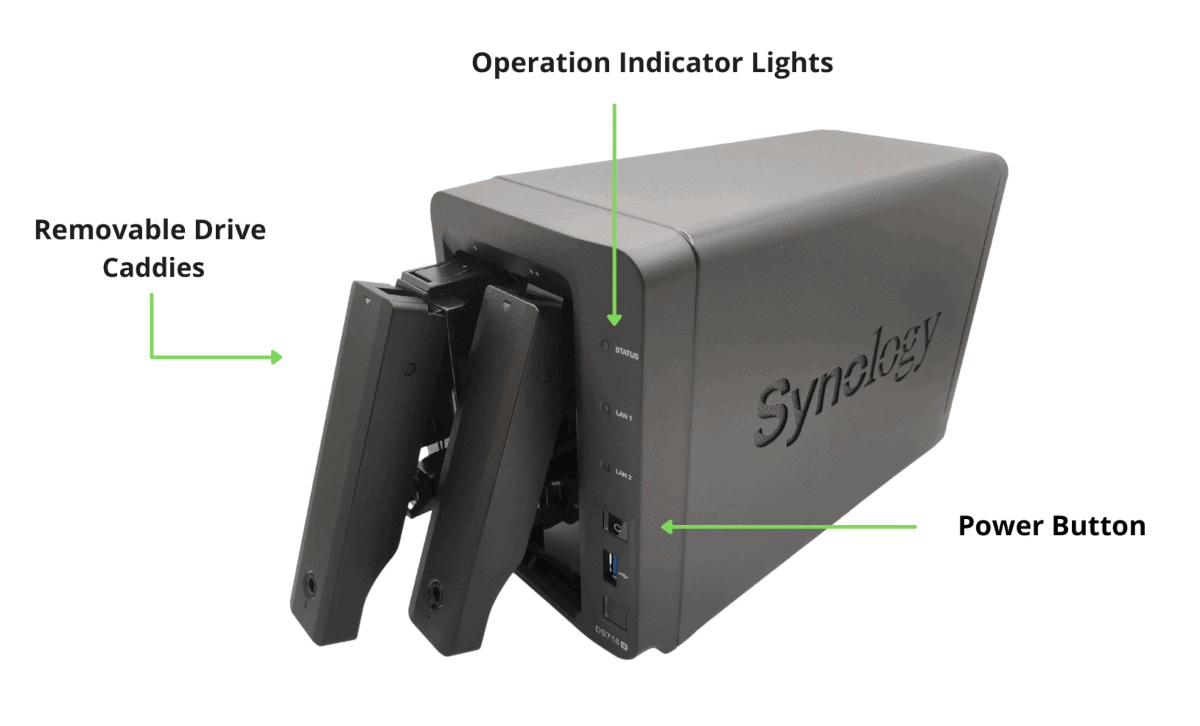
A maioria dos drives NAS oferece interatividade física muito básica. Eles são feitos para serem configurados uma vez e deixados sozinhos para funcionar o resto do tempo. É comum montar discos rígidos através do painel frontal do NAS – este design permite um acesso mais fácil.
Dicas Importantes
Confira nossa pesquisa sobre os melhores discos rígidos para NAS no mercado.
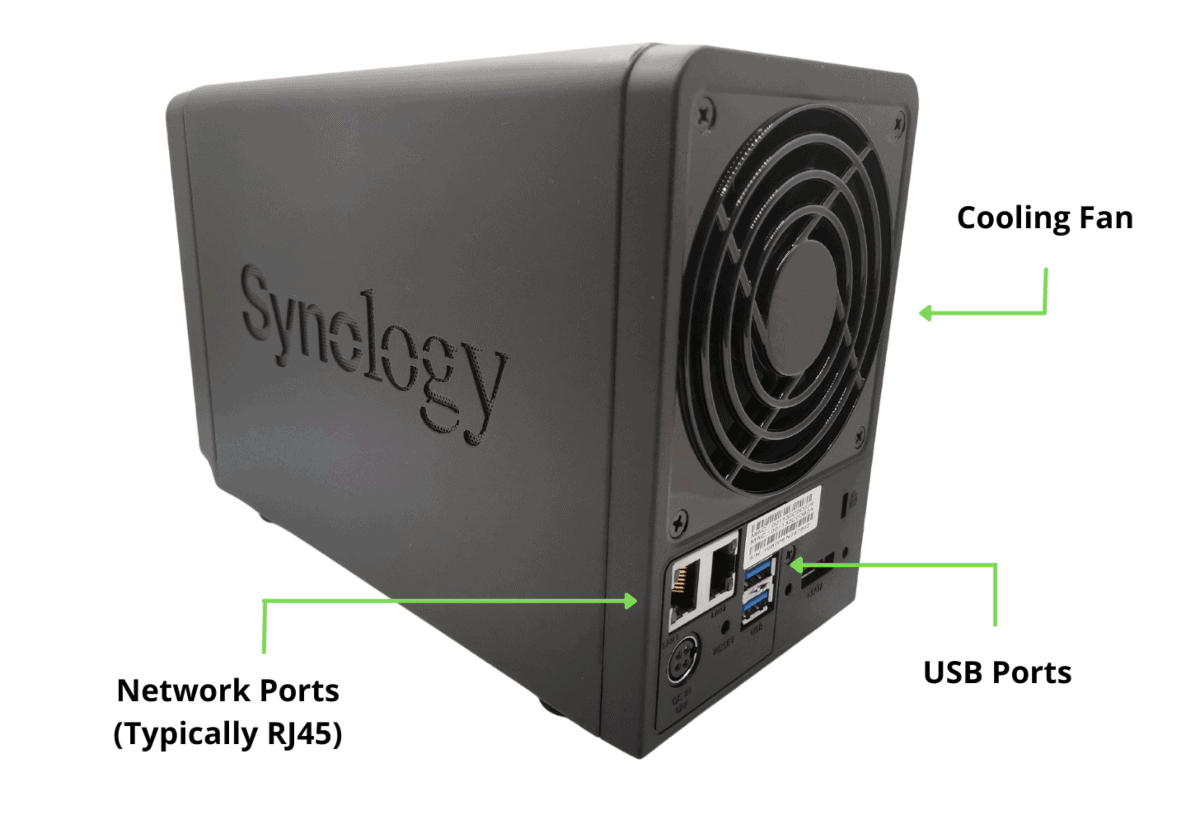
Os pratos magnéticos localizados nos discos rígidos giram rapidamente quando em operação. Fazer isso gera calor, o que não é ideal para uma longa vida operacional. Os pequenos recintos dos gabinetes NAS agravam isso, então muitos fabricantes de NAS geralmente incluem uma solução de resfriamento, como um ventilador.
Todas as unidades NAS também virão com uma variedade de portas. A principal porta de interesse será a porta de rede usada para conectar o NAS a Redes de Área Local (LAN). Alguns drives NAS podem ter mais de uma porta de rede.
A maioria dos dispositivos NAS também oferecerá algumas portas USB que você pode usar para montar unidades externas diretamente no NAS.
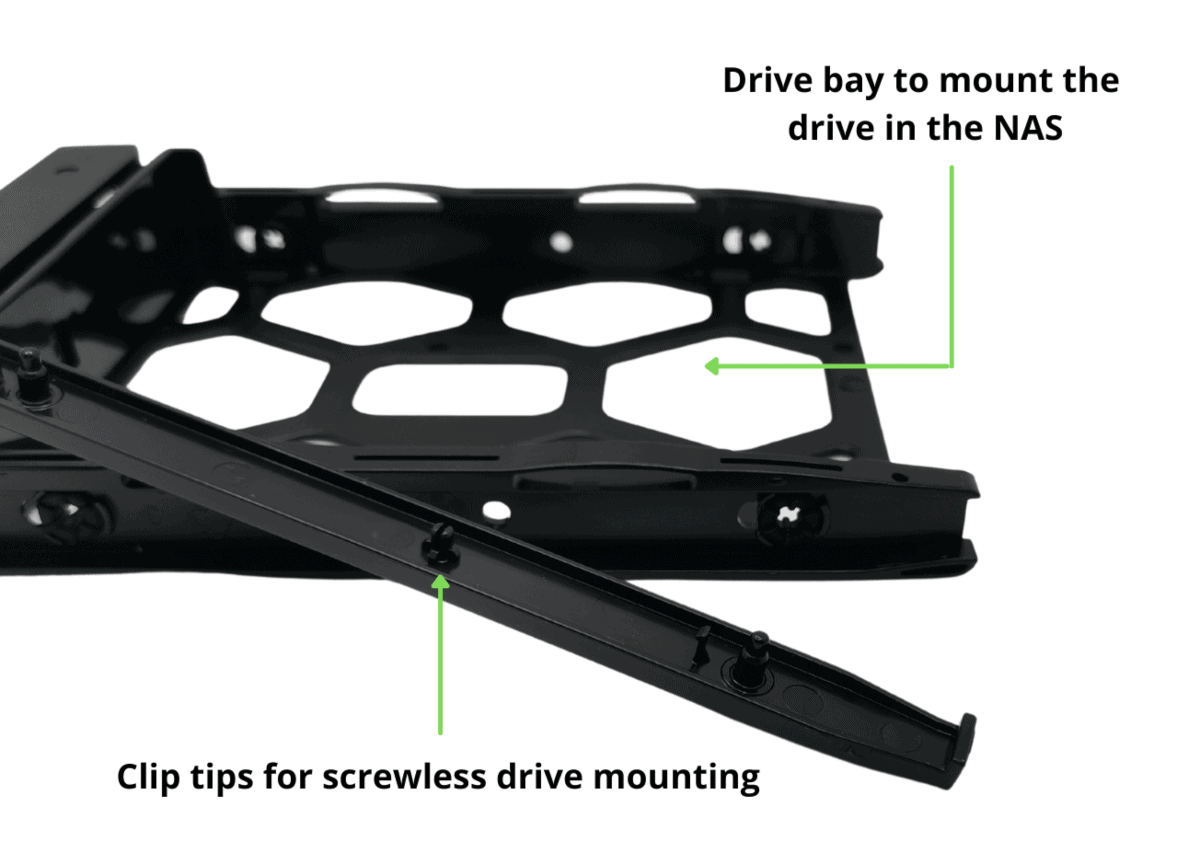
A maioria das unidades NAS também vem com compartimentos de unidade. Estes são gabinetes nos quais você monta discos rígidos diretamente antes de deslizá-los para dentro das baias de unidade. Os compartimentos de unidade ajudam a guiar seus discos rígidos para pontos de montagem precisos para evitar instalação inadequada e também ajudam a amortecer as vibrações das unidades durante a operação.
Instalando Unidades no Seu Dispositivo NAS
A instalação das unidades em seu NAS geralmente é um processo de 2 etapas.

Primeiro, monte seu disco rígido no compartimento de unidade. Algumas marcas, como a Synology, oferecem um sistema de montagem sem parafusos. Coloque seu disco rígido no compartimento de unidade antes de prender ou parafusar os trilhos da unidade diretamente no disco rígido sobre os pontos de montagem em cada lado do compartimento da unidade.

Com o disco rígido montado no compartimento, deslize o compartimento para a baía de unidade do NAS. A inserção da unidade deve ser um processo suave, com uma resistência muito leve em direção ao final, à medida que a unidade se encaixa nas portas de dados e energia dentro da unidade NAS.
Nunca force um compartimento de unidade no NAS. Se você encontrar uma forte resistência, provavelmente está tentando montá-lo incorretamente. Nesse caso, remova o compartimento e tente reinseri-lo. Com a unidade montada, você pode então conectar o adaptador de energia e o cabo LAN.
Onde Colocar Seu Dispositivo NAS
Você pode colocar seu NAS em qualquer local, mas de preferência em algum lugar mais frio. Certifique-se de que quaisquer portas de entrada de ar ou aberturas do ventilador estejam livres de obstruções. Acho que o melhor lugar é simplesmente em algum lugar perto do switch ou roteador. Muitos discos rígidos NAS são relativamente barulhentos, então evite manter seu NAS perto de sua área de trabalho.
Lembre-se de que você deve limitar a distância entre o NAS e qualquer ponto de conexão. Diferentes cabos LAN suportam distâncias máximas variadas de transferência de dados. O cabo mais provável que você usará será um CAT6, que permite um máximo de 100 metros (328 pés).
Dicas Importantes
A qualidade do sinal se degrada em distâncias mais longas. Executar cabos LAN para comprimentos extremos não é uma boa ideia, então mesmo que o máximo seja de 100 metros, tente mantê-los o mais curtos possível.
Configurando Seu NAS Pela Primeira Vez
Novamente, tenha em mente que estou usando o Synology DS718+ para este guia. Existem muitas outras ótimas marcas e modelos de NAS para escolher, mas o conceito geral deve ser o mesmo. Para começar, pressione o botão liga/desliga no drive NAS.
Não se assuste se ouvir muitos zumbidos, bipes ou luzes piscando. O NAS está apenas se familiarizando com tudo o que está conectado a ele.
Pressionar o botão liga/desliga apenas ligará o NAS – você precisa iniciar o assistente de configuração manualmente.
Algumas marcas como Asustor e TerraMaster exigirão que você baixe um arquivo de configuração para seu software para o processo de configuração. Synology e QNAP têm um processo de configuração que você pode iniciar no navegador da web.
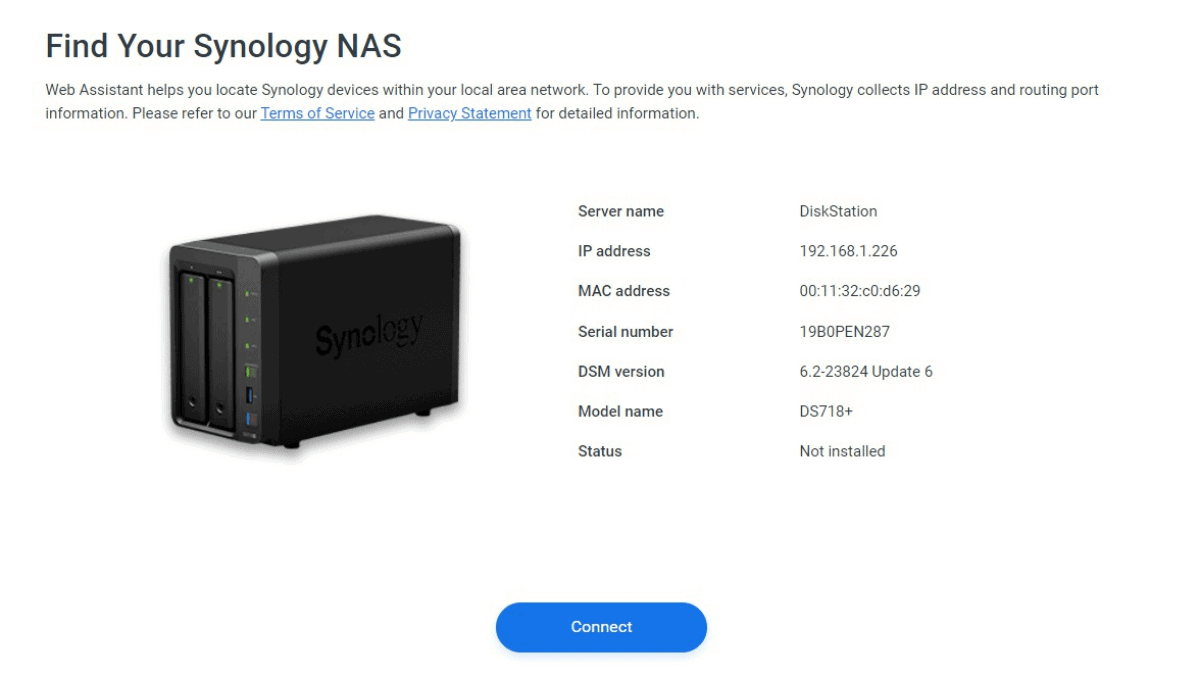
Para iniciar a configuração do meu NAS Synology, digitei “find.synology.com” na barra de endereço do meu navegador. Inserir a URL verifica a rede local e detecta o DS718+ conectado ao meu roteador. Assim que você vir isso, clique no botão “Conectar”.
O assistente solicitará mais informações para criar uma conta de administrador para o NAS. Você também terá a opção de se conectar com uma conta Synology. Eu recomendo fortemente que você crie uma, pois oferecerá mais conveniência ao se conectar ao NAS.

O DSM da Synology é como qualquer outro aplicativo ou sistema operacional e precisa de atualizações ou patches. Ao executar a configuração, você precisará verificar se há atualizações e instalar todas as mais recentes. Clique no botão “Instalar agora” para continuar.
Você verá um indicador de progresso assim que o processo começar. Leva aproximadamente dez minutos ou mais. Quando as atualizações estiverem concluídas, o NAS será reiniciado e o levará à interface principal do DSM, o centro de controle do seu NAS.
Passo #1: Inicialização da Unidade
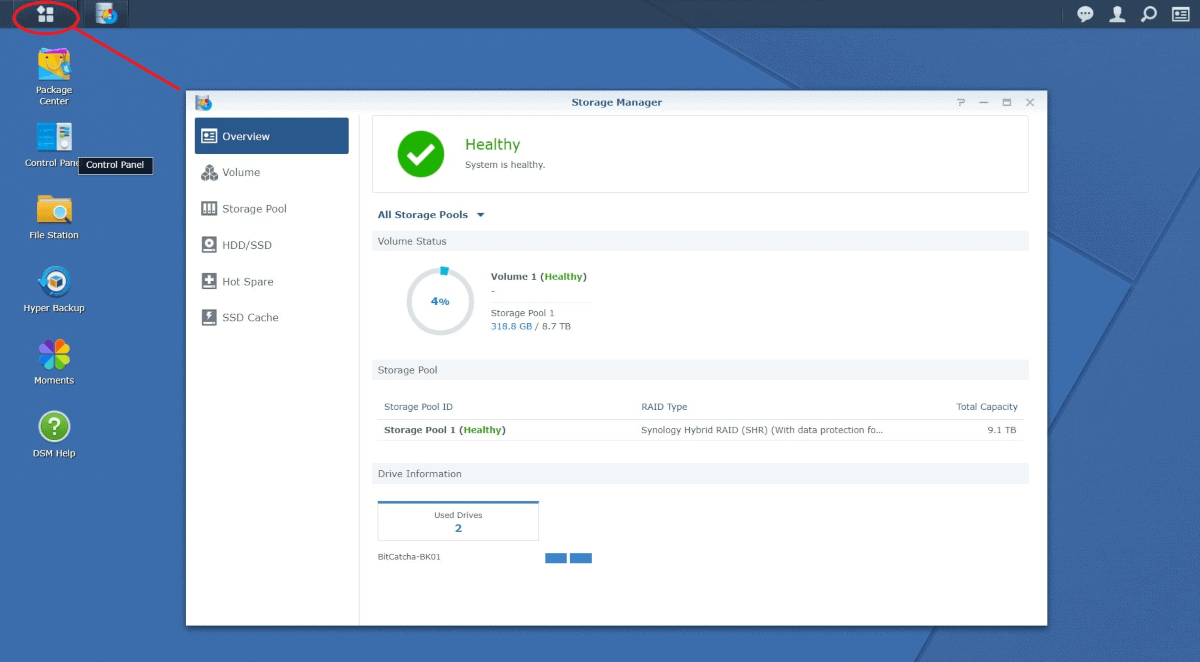
Embora você esteja na interface DSM, sua configuração ainda não está completa. Seu NAS Synology precisa trabalhar com um sistema de arquivos familiar para os discos rígidos que você inseriu anteriormente. Clique no ícone do Menu Principal no canto superior esquerdo da tela e inicie o “Gerenciador de Armazenamento”.
O Gerenciador de Armazenamento irá verificar o sistema para ver se uma configuração familiar é detectada. Caso contrário, ele iniciará automaticamente o Assistente de configuração. A parte mais importante desta etapa é a seleção do tipo de RAID.
Passo #2: Escolhendo o RAID Certo
RAID, ou Arranjo Redundante de Discos Independentes, é como várias unidades podem trabalhar juntas de várias formas. O tipo de RAID escolhido afetará a capacidade geral de armazenamento, desempenho e confiabilidade.
Para o NAS Synology, recomendo que você use o Synology Hybrid Raid (SHR). Essa forma de RAID oferece um bom equilíbrio de características. Ele usa uma unidade como “Paridade”, que é a segurança contra falhas de disco rígido em seu NAS. O SHR então combina as unidades restantes para espaço de armazenamento.
Para ilustrar isso, vamos considerar uma configuração RAID SHR de 3 unidades, com cada unidade tendo 8TB de capacidade. Tirando uma unidade para paridade, a área de armazenamento disponível será de 8TB + 8TB, para um total de 16TB.
Passo #3: Adicionando Usuários
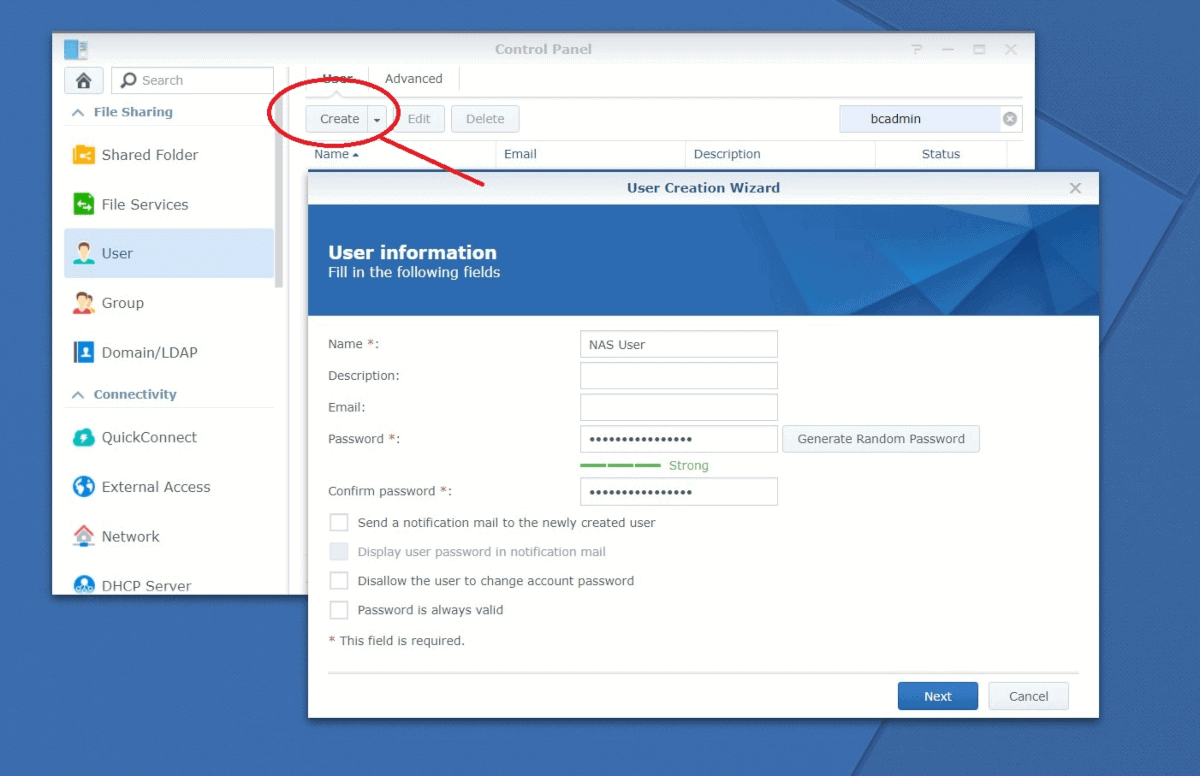
A conta que você criou ao configurar o NAS é uma conta de administrador. Recomendo fortemente que você crie contas de usuário separadas para cada pessoa que acessa o NAS. Para fazer isso, abra o Menu Principal e inicie o Centro de Controle.
No Centro de Controle, clique em “Criar” e você poderá preencher as informações da conta. Repita este processo para quantos usuários você precisar.
Passo #4: Criando Pastas
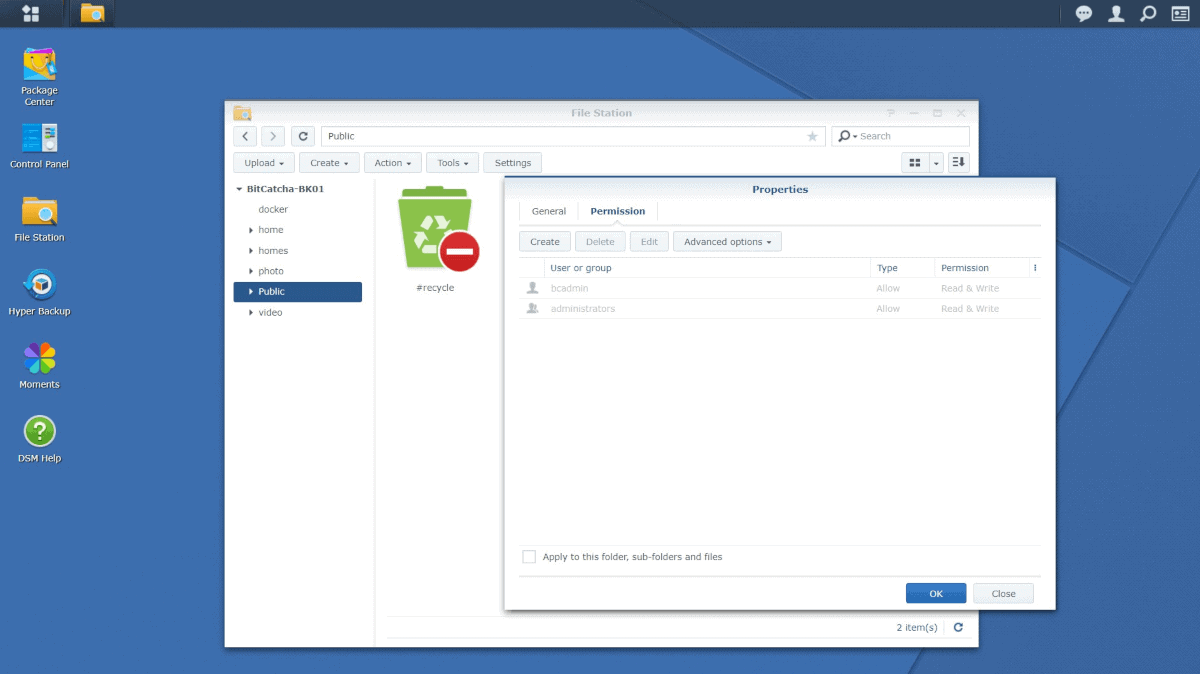
Com as unidades inicializadas e prontas para uso, você pode então criar pastas para os usuários acessarem.
Como você configura suas pastas pode variar dependendo das suas necessidades. Você pode criar uma pasta pública para todos acessarem ou isolar seus dados, com cada usuário obtendo seu próprio espaço privado.
As pastas no seu NAS Synology são gerenciadas de maneira semelhante às do Microsoft Windows. Para gerenciar suas pastas, abra o Menu Principal e clique em “Estação de Arquivos”. Aqui você pode criar ou remover pastas e selecionar as permissões de acesso para cada uma.
Acessando o Dispositivo NAS
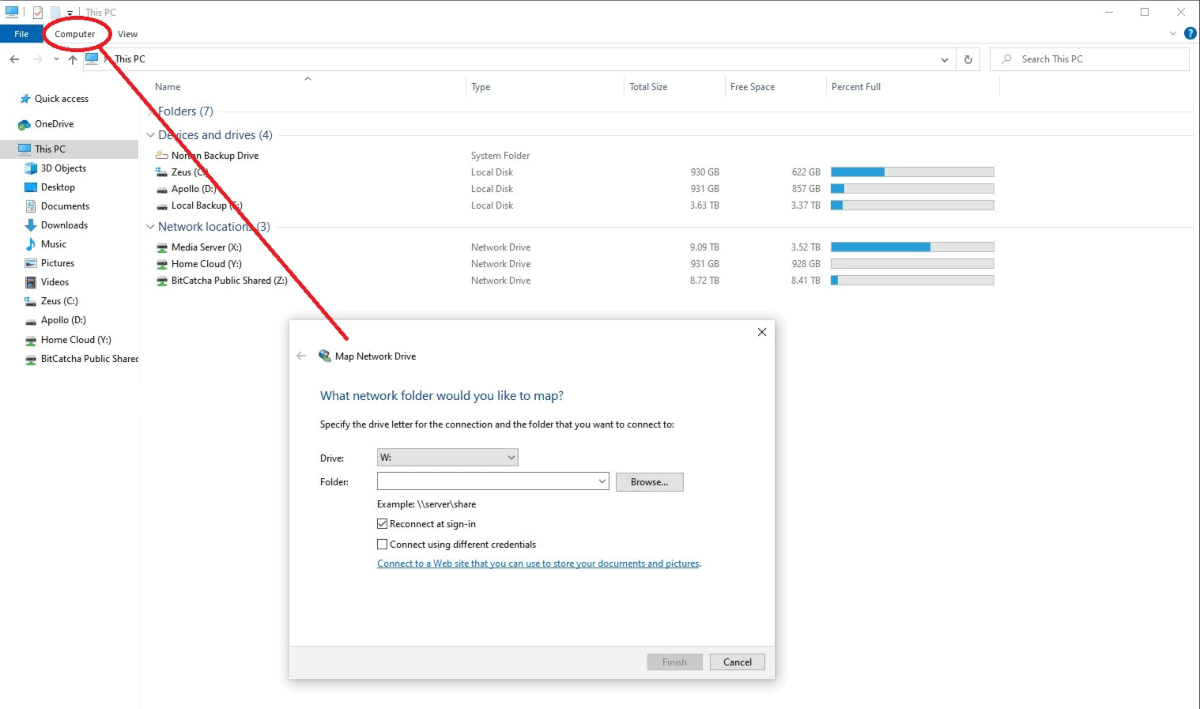
Com as pastas e usuários criados, seu NAS agora está pronto para uso regular.
Para facilitar, é melhor mapear as pastas do seu NAS para o seu dispositivo. No seu dispositivo, abra o Explorador de Arquivos. Na barra de tarefas superior, selecione “Computador” e clique em “Mapear Unidade de Rede”.
Clique em “Procurar” e você poderá percorrer sua rede até a pasta desejada a ser mapeada. Selecione a pasta no seu NAS e clique em “OK”. Com isso, cada vez que seu dispositivo iniciar, ele se conectará automaticamente a essa pasta no NAS.
Aplicativos Recomendados para Executar
O DSM da Synology inclui um “Centro de Pacotes”, algo como um Gerenciador de Pacotes no Linux ou a Microsoft Store no Windows. Aqui você pode encontrar aplicativos que podem estender a funcionalidade do seu NAS além do armazenamento simples.
Alguns dos aplicativos que você deve considerar seriamente instalar:
- Hyper Backup Isso ajuda a automatizar backups para o seu NAS e pode ser usado para estabelecer um cronograma para redundância de transferência. O Hyper Backup ajuda a manter seus dados seguros mesmo sem sua intervenção.
- Antivirus Essentials Seu NAS é um dispositivo independente e precisa da mesma segurança que tudo o que você executa. O Antivírus Essentials ajudará a garantir que seus backups não incluam nada maliciosos.
- Download Station Apesar do nome, a Download Station é um cliente para download de arquivos torrent. Embora isso possa não fazer muito sentido em um ambiente de negócios, os usuários domésticos de NAS podem transferir o dever de torrent para o NAS.
- Plex Media Server Transforme seu NAS em um servidor de mídia doméstico completo com o Plex. O Plex Media Server é gratuito e amplamente suportado, para que todos em casa possam transmitir vídeo e música para dispositivos individuais simultaneamente.
- Moments Para aqueles com bibliotecas de fotos massivas, o Moments é o aplicativo ideal. A Synology possui vários gerenciadores de imagens, mas este é de longe o mais fácil de usar.
Conclusão
Colocar seu NAS em funcionamento com os recursos operacionais básicos não é difícil. Como você pode ver, funciona da mesma maneira que a maioria dos outros dispositivos modernos. Você pode precisar de alguma familiaridade com redes na melhor das hipóteses, mas mesmo isso não é necessário.
Este guia mostra apenas o básico para fazer tudo funcionar, mas muitas outras coisas que o NAS pode fazer. Sugiro que você reserve um tempo para explorar seu NAS ao configurá-lo pela primeira vez, já que você pode desfazer facilmente as coisas sem arriscar nenhum dado armazenado.
